Cara Menulis di Blogger untuk Pemula
Dipostingan kali ini saya akan berbagi panduan menggunakan Blogger.com, lebih teptanya cara menulis di blogger untuk pemula.
Kenapa memilih menulis di Blogger?
Blogger merupukan platform blog milik Google. Dengan memiliki akun Google semua orang bisa membuat dan menggunakan blogger secara gratis.
Menulis diblogger gratis, mudah dan fleksibel bisa diakses dari berbagai perangkat gadget. Jadi, ketika kita sedang berada diluar masih bisa menulis melalui smartphone.
Jika blog yang kita buat bisa mendatangkan pengunjung, kemungkinan untuk mendapatkan uang dari blog lebih mudah. Bisa dari iklan mandiri, iklan Adsense, mengulas produk dan masih banyak lagi.
Cara Menulis Artikel di Blogger Bagi Pemula
Cara menulis artikel di blogger sebenarnya sangat mudah, fitur atau menu yang ada pun kurang lebih sama seperti yang ada di Ms Word.
Pasti kalian pernah atau bahkan sering menulis di Ms Word kan? Kalau sudah biasa, menulis di blogger pun akan mudah.
Buat pemula yang baru mengenal blogger, simak panduan cara menulis artikel di blogger berikut.
- Login ke Blogger.com.
- Pilih menu Postingan.
- Lalu klik POSTINGAN BARU.
- Akan muncul halaman menulis, isi dan atur pada bagian:
- Judul
- Isi konten artikel, gambar dan video
- Tambahkan label
- Deskripsi (opsional)
- Tanggal (opsional)
- Permaling atau format UR (opsional)
- Kemudian klik tombol Publikasikan untuk menerbitkan tulisan.
Mudah bukan? silahkan mulai menulis dan coba semua menu yang ada di halaman tersebut. Jika sudah mengenal semua menu dan terbiasa menggunakannya, pasti menulis artikel di blog sendiri jadi lebih rapih dan enak dibaca.
Fungsi Menu pada Halaman Menulis di Blogger
Untuk mempermudah kalian ketika menulis, disini saya akan mengenalkan semua menu pada halaman menulis blogger.
Berikut adalah penjelasan nama dan fungsi dari menu-menu yang ada di halaman menulis blogger.
- Tampilan menulis dan HTML
- Undo dan Redo
- Jenis font
- Ukuran font
- Format teks
- Tebalkan
- Miring
- Garis bawah
- Coret
- Warna teks
- Warna latar belakang teks
- Sisipkan link
- Sisipkan gambar
- Sisipkan video
- Sisipkan karakter khusus
- Rata teks
- Tambahkan inden dan kurang inden
- Daftar berbutir
- Daftar bernomor
- Kutipan teks
- Sisipkan batas postingan
- Tata letak kiri ke kanan dan kanan ke kiri
- Input tools
- Hapus format
- Label
- Tanggal
- Link
- Lokasi
- Deskripsi penelusuran
- Opsi
- Pratinjau / Simpan / Draft
- Publikasikan
Terdapat 2 mode menulis, yaitu tampilan menulis biasa dan tampilan HTML. Mode HTML digunakan untuk menulis kode HTML.
Undo berguna untuk mengembalikan hasil kerja sebelumnya sedangkan redo untuk mengulangi hasil kerja yang dibatalkan sebelumnya.
Memilih jenis font lainnya. Terdapat 7 jenis font tersedia, diantaranya : Arial, Courier, Georgia, Helvetica, Times, Treuchet dan Verdana.
Mengubah ukuran font dari yang terkecil, kecil, normal, sedang, besar dan terbesar.
Berfungsi untuk mengubah format teks. Pilihannya ada Judul Utama, Judul, Subjudul, Judul Kecil, Paragraf dan Normal.
Tombol B berfungsi untuk menebalkan teks.
Tombol I untuk memiringkan teks.
Tombol U untuk menambahkan garis bawah pada teks.
Berfungsi untuk mencoret teks, seperti ini contohnya coret.
Berfungsi untuk mengubah warna teks. Pilihan warna bisa menggunakan yang sudah tersedia atau membuat warna sendiri.
Menambahkan warna di belakang teks. Pilihan warna bisa menggunakan yang sudah tersedia atau membuat warna sendiri.
Berfungsi untuk enambahkan link pada teks, contohnya seperti ini verhan.
Untuk menambahkan gambar di postingan blog. Gambar bisa diambil dari blogger, foto, menggunakan url gambar atau upload dari komputer.
Untuk menambahkan video di postingan blog. Video bisa upload dari komputer atau menyisipkan video dari youtube.
Tombol khusus untuk menyisipkan karakter khusus seperti simbol, emot, tanda baca, nomor, huruf latin dan masih banyak lagi.
Berfungsi untuk mengatur tulisan menjadi rata kiri, rata tengah, rata kanan dan ratakan.
Untuk mengatur inden tulisan, bisa menambahkan inden dan mengurangi inden agar tulisan lebih menarik dibaca.
Berfungsi untuk membuat daftar butir / bullet beurut secara otomatis.
Berfungsi untuk membuat daftar nomor berurut secara otomatis.
Membuat kutipan teks, biasanya digunakan untuk konten yang dikutip dari sumber lain.
Membuat jarak atau batas postingan berupa garis bawah (horzontal).
Bergfungsi untuk mengatur teks dimulai dari kiri ke kanan atau kanan ke kiri.
Untuk memilih bahasa negara.
Untuk menghapus format pada sebuah teks. Misalnya ada teks yang di bold, jika menekan tombol hapus format maka tulisan akan menjadi normal.
Berguna untuk memberi label atau kategori pada postingan. Seperti postingan ini saya beri label ngeblog, tujuannya agar postingan lebih rapih dan artikel trrkait mudah dilihat pengunjung.
Berguna untuk mengatur tanggal postingan kapan akan dipublikasikan. Kamu juga bisa membuat jadwal tanggal publikasi sesuai dengan taggal yang diinginkan.
Berfungsi untuk mengatur permalink postingan. Tidak diatur juga gapapa karna akan dibuat secara otomatis oleh blogger.
Untuk menentukan lokasi postingan dibuat. Kamu bisa mengatur lokasi sesuai dengan posisi saat mempublikasikan postingan.
Untuk mengisi deskripsi penelusuran, terbatas hanya 160 karakter. Deskripsi ini akan muncul dibawah judul ketika seseorang mencari postingan kamu di mesin pencarian google.
Pengaturan untuk mengatur kolom komen di postingan. Kolom komentar bisa disembunyikan dan dimunculkan sesuai keinginan.
Tombol yang berguna untuk pratinjau postingan, menyimpan postingan dan mengembalikan postingan yang sudah dipublish menjadi draft.
Tombol yang berfungsi untuk mempublikasikan postingan.
Pintasan Keyboard Penulisan
Seperti yang sudah saya singgung sebelumnya bahwa cara menulis di blogger hampir sama seperti menulis di Ms Word. Jadi kamu bisa menggunakan pintasan keyboard untuk mempermudah mengedit format teks.
Berikut adalah pintasan Keyboard yang bisa kamu gunakan di blogger:
Akhir Kata
Itulah penjelasan singkat mengenai cara menulis di Blogger serta penjelasan menu-menu yang ada di halaman penulisan. Sebaiknya coba terlebih dahulu semua menu yang ada agar bisa menulis artikel dengan benar.
Jika sudah terbiasa menulis di blogger kedepannya akan lebih mudah, cepat dan seru. Sekian artikel kali ini, semoga bermanfaat.


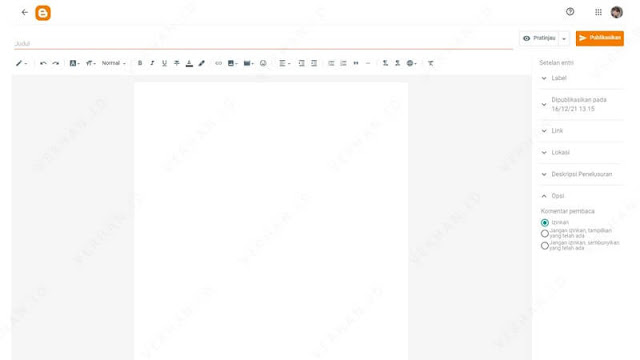

Posting Komentar untuk "Cara Menulis di Blogger untuk Pemula"